W 2000 roku rodzice szukali rozwiązań kontrolnych, aby uniemożliwić swoim dzieciom spędzanie zbyt dużo czasu na ekranach komputerów, granie w gry przez cały dzień i nie odwiedzanie stron nie przeznaczonych dla dzieci. Rodzice tej dekady mają trudniejsze zadanie. Wszystkie zagrożenia związane z uzależnieniem od komputera i Internetem, które były aktualne dziesięć lat temu, wciąż obowiązują, ale pojawiły się również nowe problemy. Na przykład wcześniej można było wypchnąć dziecko na ulicę i mieć pewność, że teraz na pewno biega po podwórku, a nie ogląda bajek. Jednak w wieku technologia mobilna może wejść na podwórko z tabletem, usiąść obok miejscowych starszych kobiet na ławce i kontynuować inspekcję Smeshariki. I dobrze, jeśli sprawdzi Smeshariki!
Z reguły znajomość smartfona lub tabletu pojawia się w dzieciństwie. Już w wieku 7-8 miesięcy dziecko aktywnie interesuje się przedmiotem, który matka stale trzyma w dłoni, karmiąc go lub potrząsając wózkiem. Zwykle jeszcze przed pierwszymi urodzinami dziecko już doskonale wie, jaki jest smartfon, a w okresie od roku do dwóch nie ma dla niego bardziej ekscytującej aktywności niż szturchanie kolorowych ikon. W przychodniach, w poczekalniach lotnisk i dworców, a także w każdej innej kolejce smartfon to świetny sposób na skupienie uwagi dziecka i wyciszenie. Dzięki takiemu podejściu, praktykowanemu na całym świecie przez współczesnych rodziców, w wieku około dwóch lub trzech lat dzieci po prostu nie mogą obejść się bez urządzeń elektronicznych. A rodzice muszą pomyśleć o tym, jak sprawić, by ich używanie było jak najbardziej bezpieczne i korzystne dla dzieci.
⇡ Standardowe narzędzia systemu operacyjnego Android
Począwszy od wersji 4.3 na tabletach z systemem Android, możliwe stało się używanie profili z ograniczony dostęp. W związku z tym niektóre środki zapewniające bezpieczeństwo podczas korzystania z urządzenia przez dzieci znajdują się w: system operacyjny. Aby utworzyć profil, przejdź do ustawień i wybierz „Użytkownicy” → „Dodaj użytkownika/profil”. Następnie wybierz „Profil z ograniczeniami”. Rodzice mogą decydować, które zainstalowane aplikacje są dostępne dla dzieci i zapobiegać zakupom w aplikacji. Jeśli twórca aplikacji zadbał o użytkowników w różnym wieku, to podczas zakładania profilu będzie również możliwe ograniczenie zawartości każdego programu do wieku użytkownika.
Profil zastrzeżony daje dziecku możliwość ustawienie własne wygląd zewnętrzny ekran główny, w tym korzystanie z widżetów. Dodatkowo dane dla każdego wniosku dla każdego rachunek przechowywane oddzielnie. Dzięki temu dzieci w różnym wieku mogą grać w te same gry na tym samym tablecie, ale każde z nich będzie miało swoje własne osiągnięcia. Należy pamiętać, że jeśli rodzice zamkną dostęp do aplikacji, a następnie otworzą ją ponownie, dane użytkownika (informacje o przebytych poziomach, zdobytych monetach itp.) zostaną bezpowrotnie utracone.
Nie ma wątpliwości, że wbudowana kontrola rodzicielska na urządzeniach z Androidem będzie nadal się poprawiać. W międzyczasie ten tryb jest daleki od ideału i działa również tylko na tabletach, możesz zwrócić się do aplikacji firm trzecich.
Nie wszyscy rodzice mają możliwość zakupu własnego smartfona czy tabletu dla swojego dziecka, a niektórzy nie robią tego świadomie. W każdym razie, dając dziecku smartfon do „zabawy”, po półtorej godziny możesz nie rozpoznać swojego urządzenia: tapeta będzie inna, skróty z głównego ekranu zostaną usunięte i tak dalej. Aby tego uniknąć, możesz skorzystać z aplikacji „ Kontrola rodzicielska”. W rzeczywistości jest to program uruchamiający dla Androida, po prostu wyspecjalizowany. Od rodzica, aby zapisać ustawienia swojego smartfona, wystarczy raz skonfigurować aplikację, a następnie uruchomić ją przed przekazaniem urządzenia dziecku.
Po otrzymaniu smartfona do ręki dziecko zobaczy taki wesoły główny ekran z czterema grupami aplikacji.

Jakie programy będą w każdej z grup, rodzic wybiera z góry. Aby to zrobić, w trybie rodzica musisz otworzyć listę wszystkich zainstalowanych aplikacji i ręcznie przeciągnąć żądaną do odpowiednich kategorii - „Gry”, „Rozwój”, „Edukacja” i „Inne aplikacje”.

Ponadto rodzic może określić, czy blokować możliwość wykonywania połączeń i wysyłanie SMS-ów. Jeśli ta opcja jest włączona, odpowiednie przyciski na ekranie głównym nie będą dostępne.
Warto mieć na uwadze, że w trybie dziecka panel powiadomień będzie dostępny dla dziecka, dzięki czemu będzie mogło zmienić szybkie ustawienia. Jednak przejdź do pełna lista nie będzie mógł skonfigurować urządzenia – „Kontrola rodzicielska” domyślnie blokuje uruchomienie aplikacji „Ustawienia”. W aplikacji dostępna jest najpopularniejsza opcja dla dzieci - zmiana tapety. Jeśli rodzic na to pozwoli, dziecko będzie mogło swobodnie zmieniać tapetę na ekranie głównym.
Jako bonus Kontrola Rodzicielska posiada tablicę kreślarską, która z pewnością pomoże w przypadkach, gdy dziecko jest już zmęczone zabawą smartfonem, a kolej na lekarza jeszcze nie nadeszła. Narysuj coś dla dziecka lub zaoferuj, że sam to narysujesz. Aby wyświetlić planszę, po prostu przesuń palcem od lewej krawędzi ekranu w kierunku środka. Możesz rysować w różnych kolorach.

Starszym dzieciom (a dokładniej rodzicom tych dzieci), które mają już własne urządzenie elektroniczne, Kontrola rodzicielska może zaoferować kilka dodatkowych funkcji. Tak więc rodzice mogą ustawić ograniczenia dotyczące użytkowania. W Darmowa wersja może tylko wskazywać maksymalny numer godzin, które dziecko może spędzić przed ekranem w ciągu dnia. Możliwe jest również ustawienie ograniczeń tylko dla poszczególnych aplikacji lub kategorii programów.

Użytkownicy Premium mogą również ustawić osobne ograniczenia w zależności od dni tygodnia, blokować pracę w określonych godzinach (np. w tych godzinach, w których musisz odrobić pracę domową lub gdy dziecko jest w szkole). Tekst, który wyświetli się na ekranie blokady może być dowolny – wszystko zależy od poczucia humoru i wyobraźni rodzica.
Kontrola rodzicielska zbiera statystyki dotyczące korzystania z urządzenia w trybie dziecka i przechowuje te dane przez tydzień. Dlatego ciekawski tata i mama zawsze będą mogli dowiedzieć się, które programy zajmują dziecko najdłużej.
Kolejną funkcją aplikacji jest śledzenie lokalizacji. Działa w połączeniu z inną aplikacją tego samego dewelopera - "PlayPad Remote Control". Włączając śledzenie, rodzice zawsze będą mogli dowiedzieć się, gdzie aktualnie znajduje się dziecko.

W przypadku użytkowników premium informacje o ruchu są przechowywane przez dwanaście godzin. Nawiasem mówiąc, za pomocą pilota możesz zmienić dowolne ustawienia programu uruchamiającego „rodzica” na urządzeniu dziecka: zmienić listę dozwolonych programów, zarządzać dozwolonym czasem korzystania z urządzenia i tak dalej.
Ogólnie rzecz biorąc, PlayPad może być odpowiedni dla dzieci młodszych i w średnim wieku wiek przedszkolny jako zabezpieczenie przed przypadkowymi kliknięciami w smartfonie mojego taty. Aplikacja nie posiada ochrony przed usunięciem - możesz to zrobić w standardowy sposób. O ile oczywiście dziecku nie uda się odgadnąć, jak uruchomić zakazaną aplikację Ustawienia.
Rozwój Xooloo jest realizowany na tej samej zasadzie, co poprzednia aplikacja. Zasadniczo Xooloo App Kids to program uruchamiający, a rodzice powinni wybrać go jako domyślny program uruchamiający, aby działał poprawnie. Przy pierwszym uruchomieniu mama lub tata będą musieli wymyślić czterocyfrowy kod PIN, a także wpisać adres swojego skrzynka pocztowa i wprowadź kod aktywacyjny, który tam przyjdzie. W przyszłości, aby uzyskać dostęp do ustawień i wyjść z wyrzutni dla dzieci, wystarczy zapamiętać czterocyfrowy kod PIN.

W przeciwieństwie do "Kontroli rodzicielskiej - PlayPad", ta aplikacja nie pozwala na pracę z paskiem powiadomień, wypełniającym cały ekran. Przełączanie się między aplikacjami, gdy aplikacja Xooloo App Kids jest aktywna, również nie będzie działać. Skróty wszystkich dostępnych dla dziecka aplikacji umieszczone są na ekranie głównym. Niestety nie ma możliwości tworzenia folderów, więc jeśli dla dziecka dozwolonych jest więcej niż dwadzieścia aplikacji, zostaną one umieszczone na następnym ekranie. Możesz poruszać się między ekranami, przesuwając palcem.

Domyślnie wszystkie aplikacje zainstalowane na urządzeniu są ukryte. Możesz określić, które z nich będą dostępne w trybie dziecięcym w ustawieniach.

Rodzicom oferuje się kilka preinstalowane aplikacje, wśród których jest jeden odpowiedzialny za zmianę tapety. Narzędzie do przeglądania kreskówek raczej nie zainteresuje większości rosyjskich rodziców, ponieważ wybrane w nim bajki są język angielski. Dodatkowo rodzice proszeni są o wybór harmonogramu, zgodnie z którym dziecko może korzystać ze smartfona lub tabletu.

Płatna wersja Xooloo App Kids ma więcej funkcji. Dzięki temu dziecko będzie mogło dzwonić do kontaktów wybranych przez rodziców z książki adresowej. Możesz także zezwolić na dostęp do przeglądania ulubionych zdjęć w galerii, określić pliki wideo, które można oglądać. Ponadto aplikacja oferuje własną przeglądarkę, która jest wyposażona w funkcję bezpieczne surfowanie. W każdym razie możesz ręcznie dodać witryny do „czarnej” listy.
Xooloo App Kids nie pojawia się na ogólnej liście aplikacji - można ją usunąć tylko z trybu rodzica.
A oto rosyjski rozwój, pod wieloma względami przypominający Xooloo App Kids, ale oferujący treści w języku rosyjskim. Ponieważ dzieci na tablecie lubią nie tylko bawić się, ale także oglądać bajki, aplikacja ma wybór rosyjskojęzycznych kanałów YouTube z popularnymi kreskówkami. Które z nich będą dostępne dla dziecka, rodzic decyduje podczas konfigurowania trybu dziecka. W każdym razie takie podejście jest bardzo wygodne. Dziecko nie będzie mogło swobodnie pływać w oceanie podobnych filmów na hostingu wideo, co może doprowadzić go do stron, które są całkowicie niedziecinne.

Oprócz YouTube możesz dać dziecku dostęp do oglądania plików wideo zapisanych w pamięci urządzenia i na karcie pamięci. Podobne podejście zastosowano w przypadku książek i muzyki: aplikacja wyświetla listę wszystkich znalezionych plików i podpowiada rodzicom, które z nich będą dostępne w trybie dziecięcym.
Wszystko dostępne aplikacje podzielone na gry i programy. Jak w przypadku wszystkich rozwiązań kontroli rodzicielskiej, istnieje możliwość wyboru, czy aplikacja będzie pokazywana dziecku i do jakiej grupy zostanie przypisana.

Sekcja rekomendowanych aplikacji zawiera programy dla dzieci w różnym wieku: puzzle, asystenci w nauczaniu języka, matematyki i tak dalej. Możesz je postrzegać jako reklamę, ale możesz - jako pomoc w wyborze odpowiednie aplikacje dla dziecka. Tak poza tym, baner reklamowy w trybie rodzicielskim zajmuje większość ekranu, ale, co jest miłe, reklamy są kierowane na tematykę dzieci i dlatego mogą zainteresować również rodziców.
Projekt trybu dziecięcego sugeruje, że docelową grupą odbiorców aplikacji są przedszkolaki. W każdym razie z punktu widzenia dziecka wszystko jest tak proste, jak to tylko możliwe. Na przykład wybranie ikony Wideo wyświetla miniatury wszystkich dostępnych filmów i kanałów YouTube, a następnie natychmiast rozpoczyna odtwarzanie.

TimeAway to rozwiązanie do kontroli rodzicielskiej przeznaczone dla dzieci w wieku przedszkolnym i szkolnym. Zakłada się, że dziecko posiada już własne urządzenie elektroniczne. Musisz zainstalować na nim TimeAway, a także na smartfonie rodzica. Z bezpłatnym kontem możesz połączyć do sześciu urządzeń.
Podczas rejestracji rodzic wybiera pięciocyfrowy kod PIN, który później będzie służył do zmiany ustawień. Zdalnie możesz ustawić godziny, w których urządzenie będzie niedostępne (czasy snu i godziny szkolne), ustawić limity czasu użytkowania osobno dla każdej aplikacji, ustawić przerwę w korzystaniu z urządzenia.

Dodatkowo istnieje możliwość natychmiastowego zablokowania wszystkich funkcji urządzenia. Co ciekawe: zarządzając wieloma urządzeniami, możesz zablokować je wszystkie za jednym zamachem. To skuteczne narzędzie, które może pomóc, jeśli, powiedzmy, nie można zebrać wszystkich członków rodziny przy stole.

TimeAway prowadzi szczegółowe statystyki użytkowania urządzenia według aplikacji. Ponadto włączona jest funkcja śledzenia lokalizacji mapa google oraz blokowanie poszczególnych aplikacji.
Fajnie, że wszystkie funkcje są dostępne w TimeAway za darmo, ale nie obyło się bez muchy w maści. Aplikacja ma przerażające tłumaczenie na język rosyjski, prawdopodobnie wykonane za pomocą tłumacza maszynowego. Jak wiecie, nie można zmienić języka aplikacji na Androida, jeśli programista tego nie przewidział, więc trzeba albo pogodzić się z tym, albo poszukać alternatywy.
TimeAway jest wyświetlany na ogólnej liście aplikacji, ale nie można go usunąć ani zatrzymać. Aby to zrobić, musisz najpierw wprowadzić kod PIN rodzica w ustawieniach programu.
We współczesnej literaturze dziecięcej często pisze się, że ograniczenia i zakazy nie są najważniejsze Najlepszym sposobem wpływ na dziecko. Dzieci dorastają i prędzej czy później stają się mądrzejsze od swoich rodziców, co oznacza, że mogą łatwo wymyślić, jak obejść ochronę. O wiele skuteczniejsze jest nie banowanie, ale przekształcenie kontroli rodzicielskiej w zabawną grę.
Właśnie takie podejście jest praktykowane w aplikacji KidRead. To ta sama wyrzutnia dla dzieci, ale z zegarem. Wszystkie aplikacje uruchamiane przez dziecko są podzielone na gry, edukacyjne i neutralne. Rodzice decydują, którą kategorię uwzględnić każdy program zainstalowany na urządzeniu.

Ponadto za czas spędzony w aplikacji edukacyjnej dziecko może zdobywać punkty, a za czas spędzony na grach może je stracić. Aplikacje neutralne, które domyślnie zawierają programy do wykonywania połączeń i wysyłania SMS-ów, nie biorą udziału w grze punktowej. Zaraz po pierwszym uruchomieniu KidRead dziecko zaczyna z pięćdziesięcioma punktami, a ich liczba maleje lub wzrasta w zależności od tego, co dziecko robi.

Jeśli wynik spadnie do zera, dziecko nie może już grać. Każdy wniosek może zostać oceniony przez rodzica od -5 do +5 punktów.
Jednak przy instalacji aplikacji rodzice powinni pamiętać, że jeśli dziecko może samodzielnie pobierać gry, to będzie musiało samodzielnie zająć się wypełnianiem sekcji szkoleniowej. A zrobienie tego raz nie wystarczy - dzieci bardzo szybko znudzą się tym samym, więc najprawdopodobniej będziesz musiał spędzić więcej czasu na szukaniu ciekawych i przydatne aplikacje dla rozwoju dziecka. Nawiasem mówiąc, aby wytrenować mózgi rodziców, twórcy KidRead udostępnili ciekawy sposób na wyjście z trybu dziecka. Wraz z kodem PIN i hasłem obrazkowym możesz również rozwiązywać problemy z dodawaniem, odejmowaniem i mnożeniem. To prawda, że jeśli dziecko ukończyło dwie pierwsze klasy liceum, będzie mogło bez problemu ominąć takie hasła.
KidRead obsługuje wiele kont, co jest wygodne dla rodziców, którzy mają więcej niż jedno dziecko.

Dla każdego możesz stworzyć swój własny zestaw dozwolonych aplikacji i ustawić własne ograniczenia. Aplikacja pozwala określić łączny czas, jaki każde dziecko może spędzić z urządzeniem elektronicznym, a także osobno dla każdej kategorii aplikacji.

Będąc w swoim profilu dziecko może zmieniać tapetę, włączać/wyłączać Wi-Fi, dodawać skróty do aplikacji na ekranie. Możesz wybrać jedną z trzech opcji wyjścia z trybu dziecka: użyj kodu PIN, hasło graficzne lub rozwiąż przykład.
Możesz zarządzać dozwolonymi aplikacjami i ograniczeniami oraz przeglądać swoje statystyki na kidread.com. To zbiera dane o wszystkich aplikacjach, które zostały uruchomione przez dziecko. Informacje można przeglądać w formie tekstowej lub graficznej.
⇡ Wniosek
Ogólnie aplikacje kontroli rodzicielskiej służą dwóm głównym celom. Kiedy rozmawiamy o bardzo małych dzieciach pomagają utrzymać urządzenie matki lub ojca w oryginalnej formie, tworząc dla dziecka swoistą „piaskownicę”. W przypadku starszych dzieci mogą też pomóc rodzicom kontrolować czas, jaki dziecko spędza przed ekranem, ograniczać korzystanie z niektórych aplikacji. W każdym razie, jeśli dziecko rozumie, że jest ograniczane, konieczne jest omówienie z nim znaczenia zakazów w poufnych rozmowach i nie zapomnij zaproponować alternatywy. Jeśli nie podobają Ci się bajki, które ogląda dziecko, nie spiesz się i znajdź lepsze, jeśli uważasz, że gry są nieodpowiednie, zaproponuj dobre, jeśli dziecko cały czas siedzi na kanapie, rzuć w niego piłką i zaproś go na wspólny spacer po parku.
W żadnym wypadku nie należy używać programów kontroli rodzicielskiej jako substytutu komunikacji z dziećmi. Nadejdzie dzień, w którym taki zabawny dzisiejszy przedszkolak wygra miejską Olimpiadę Informatyczną, a wtedy (i zapewne dużo wcześniej) wymyśli kilkanaście sposobów na obejście rodzicielskich zakazów.
Kontrola rodzicielska to ochrona dziecka przed niechcianymi treściami w Internecie, na które dziecko może natknąć się nawet przez przypadek, a także ochrona przed duża liczba czas spędzony w sieci i ogólnie na smartfonie (lub tablecie). Kontrola rodzicielska dla „Androida” jest realizowana przez różne programy dla tego mobilnego systemu operacyjnego. Na właściwy wybór aplikacji, możesz spać spokojnie i nie martwić się o bezpieczeństwo dziecka.
Poniżej przedstawiono programy do kontroli rodzicielskiej - bezpłatne, płatne, demo oraz w pełni licencjonowane.
„Rodzicielska kontrola czasu”
Program w języku rosyjskim z producent krajowy„Parental Time Control” ma na celu zapewnienie bezpieczeństwa dziecka podczas korzystania z Internetu.
Obejmuje:
- ustalanie własnych limitów czasowych dla Internetu, gier itp.;
- blokowanie witryn i aplikacji, które rodzic uzna za nieodpowiednie;
- sporządzenie listy rekomendowanych aplikacji, których ramy czasowe nie będą miały zastosowania;
- zakaz korzystania z jakichkolwiek witryn i aplikacji w określonym czasie (na przykład gier i Internetu w klasie, w nocy itp.);
- możliwość zdalnego kontrolowania aktywności dziecka na jego smartfonie poprzez oficjalną obsługę wsparcia aplikacji.
 Wszystkie ustawienia stają się dostępne natychmiast po zainstalowaniu aplikacji - jest to pierwsza rzecz, która pojawia się na ekranie punkt po punkcie. W przypadku zaznaczenia checkboxa przy opcji „Połącz z kontem” możliwe staje się sterowanie poprzez usługę – na stronie zespołu deweloperskiego KidLogger konieczne będzie zalogowanie się odpowiednim loginem i hasłem. Program „Parental Time Control” jest dostępny do pobrania na tej samej stronie. Jest wolne.
Wszystkie ustawienia stają się dostępne natychmiast po zainstalowaniu aplikacji - jest to pierwsza rzecz, która pojawia się na ekranie punkt po punkcie. W przypadku zaznaczenia checkboxa przy opcji „Połącz z kontem” możliwe staje się sterowanie poprzez usługę – na stronie zespołu deweloperskiego KidLogger konieczne będzie zalogowanie się odpowiednim loginem i hasłem. Program „Parental Time Control” jest dostępny do pobrania na tej samej stronie. Jest wolne.
Miejsce dla dzieci
Aplikacja zapewniająca kontrolę rodzicielską na Androida Kids Place jest tłumaczona z języka angielskiego jako „Miejsce dziecka”, co w pełni oddaje istotę programu. „Kids Place” to nie tylko lista ograniczeń nałożonych na system operacyjny, ale zamiennik standardowego programu uruchamiającego urządzenia – innymi słowy, gdy dziecko „siedzi” na tablecie lub smartfonie, surfuje po nim tylko za pomocą ta aplikacja, a wydostanie się z tego staje się dla niego zadaniem nie do pokonania. Ponowne uruchomienie również jest bezużyteczne - w ustawieniach możesz określić, że przy uruchomieniu zostaniesz automatycznie zalogowany do Kids Place.
Właściwie jedyne, co rodzic musi zrobić, to określić, które aplikacje są dostępne dla dziecka za pośrednictwem uruchomiony program, a o której godzinie. Możesz także zapisać niektóre dane, które nie będą dostępne w „Kids Place”. 
Łatwo prześledzić specyfikę aplikacji: ma być instalowana nie na telefonie dziecka, ale na telefonie rodzica, aby dać dziecku trochę „swojego miejsca” na smartfonie matki lub ojca.
Opieka4 Nastolatek
Ale aplikacja Care4Teen („Opieka nad nastolatką”) jest zainstalowana na telefonie dziecka. Ten program zapewnia kontrolę rodzicielską w nieco inny sposób. Na pierwszy plan wysuwa się nie ochrona danych mamy/taty, ale bezpieczeństwo dziecka. Oczywiście tutaj możesz również ustawić własne ograniczenia dotyczące aplikacji i witryn.
Kontrolę rodzicielską dla Androida można również ustawić domyślnie — Care4Teen ma już własną listę zabronionych zasobów internetowych, do których dziecko (lub nastolatek) nie wejdzie nawet przez przypadek. Uzupełnieniem funkcjonalności jest synchronizacja z GPS.
Jedyną wadą jest program w języku angielskim. Kontrola rodzicielska dla „Androida” jest w nim zaimplementowana na wysokości: „Opieka nad nastolatką” zawsze działa w tło, więc dziecko nie będzie mogło go wyłączyć.
Ochrona Sieciowa Kaspersky
Potężne narzędzie Kaspersky Internet Bezpieczeństwo gwarantuje bezpieczeństwo zarówno dziecka, jak i jego urządzenia. Kaspersky zapewnia kontrolę rodzicielską na Androidzie, tabletach z systemem Windows, iPadach, komputerach PC, smartfonach z dowolnym istniejącym mobilnym systemem operacyjnym. Wśród jego funkcji jest ochrona przed wirusami, poufność informacji, ustalanie ograniczeń aktywności dziecka w Internecie. 
Podczas rejestracji i logowania różne urządzenia na to samo konto, cała konfiguracja zostanie podobnie skopiowana na nowe urządzenie.
Jednak Kaspersky nie jest darmowy program. Za taką jakość programiści proszą o opłatę. Jednak na oficjalnej stronie możesz pobrać trzydziestodniową wersję próbną, sprawdź, jak dobrze aplikacja naprawdę będzie działać. A jeśli Ci się podoba, to czemu nie? Ten producent istnieje na rynku od dawna i ma swoją dobrą reputację.
DzieckoCzytaj
Nieoczekiwany rozwój firmy zajmującej się e-bookami zaskoczył rynek najpierw swoją gwałtownością, a potem jakością. Kontrola rodzicielska dla "Android" KidRead pozwala na dostosowanie aplikacji i gier, do których dziecko będzie miało dostęp. Możesz nawet sklasyfikować je według rangi: są neutralne, przeznaczone wyłącznie do gier lub edukacyjne.
Poprzez „KidRead” proponuje się również ustalenie limitów czasowych, w których dziecko będzie mogło swobodnie surfować w wirtualnym świecie. Oczekuje się również zdalnego dostępu. 
Ponieważ mimo wszystko opracowali aplikację PocketBook ("Pocket Book"), wydaje się, że jest ona nastawiona na czytanie na urządzeniu elektronicznym - chociaż jest to nawet plus. Chwila gry w „KidRead”: wyznaczenie określonych punktów za dozwolone aplikacje (zarówno pozytywne, jak i negatywne), których nagromadzenie bardzo spodoba się dziecku, bo w końcu można je przeznaczyć na dodatkowy czas na zabawę lub inną rozrywkę do smaku .
Aplikacja motywuje do czytania za pomocą specjalnej wtyczki, wbudowanej domyślnie – „Extracurricular Fiction”.
MSpy
MSpy to bogaty w funkcje program. Kontrola rodzicielska dla „Androida” jest prezentowana w rozszerzonej wersji.
Nie bez powodu w jego nazwie występuje angielskie słowo „szpieg” - za pomocą „MSpay” można dowiedzieć się, z kim rozmawia dziecko, z kim komunikuje się przez SMS i za pomocą korespondencji w portale społecznościowe, gdzie się znajduje, jakie strony odwiedza za pomocą przeglądarki na swoim urządzeniu. Wszystkie te dane są przekazywane do Tryb ukrycia, rodzic sam decyduje, której z tych informacji potrzebuje.
MSpy jest narzędziem nadzoru, a nie restrykcyjnym narzędziem, więc chociaż jest bardzo potężny, etyka jego używania jest kwestionowana.
Smartfony i tablety z systemem Android są dobrze przystosowane do dzielenie się z innymi ludźmi. Mogą to być przyjaciele, krewni lub dzieci, ponieważ istnieje możliwość stworzenia specjalnego profilu dla nowej osoby z osobistymi aplikacjami i dostępem do różnych danych.
Wybierając urządzenie dla całej rodziny lub kilkorga dzieci należy wziąć pod uwagę, że na telefonie (z systemem Android 5.0 i nowszym) może być nie więcej niż 4 użytkowników, a na tablecie (z systemem Android 4.3 i nowszym) - nie więcej niż 8. Dla tych, którzy mają urządzenia z większą liczbą wczesne wersje Android OS też ma wyjście – zainstaluj programy specjalne kontrola rodzicielska.
Tworząc nowe profile dla dzieci, większość rodziców wybiera restrykcyjne funkcje, które mogą uniemożliwić dostęp do niektórych programów.
Aby to zrobić, musisz przejść do Ustawienia> Konta użytkowników> Dodaj nowego użytkownika i wybrać element „Profil z ograniczeniami”. Dzięki niemu możesz np. zablokować dostęp do przeglądarki internetowej, osobistej poczty, czy dać dostęp tylko do wybranych gier.
Ponadto wygodnie jest, aby dane dla każdej zmiany w programie dla każdego rekordu użytkownika były przechowywane oddzielnie. Jeśli chcesz ograniczyć dostęp do zakupów na tablecie, możesz otworzyć Google Play na telefonie lub tablecie, a następnie otwórz menu „Ustawienia” i przejdź do Strona główna> Konfiguracja > Uwierzytelnianie zakupu.
Tutaj musisz wybrać opcję, która poprosi o podanie hasła Poczta internetowa Google przed załadowaniem płatna aplikacja. Oprócz ograniczenia zakupów przez Google Play warto również upewnić się, że programów nie można kupować w innych, zewnętrznych sklepach. Otwórz Ustawienia > Bezpieczeństwo > Nieznane źródła i wyłącz odpowiednią opcję.
Jakich aplikacji na Androida można używać do kontroli rodzicielskiej?
Ogólnie aplikacje do kontroli rodzicielskiej są instalowane w dwóch głównych celach.
Najpierw stwórz bezpieczny obszar dla dziecka i chroń swoje urządzenie przed wpływem dziecka.
Po drugie, do kontrolowania listy programów, gier i ich wykorzystania. Większość z tych programów działa, tworząc duplikat pulpitu dla nowego użytkownika.
Tym samym dziecko korzysta z wersji „dziecięcej”, gdzie występują znaczne ograniczenia w dostępie do ustawień. A gdziekolwiek dziecko kliknie, nie będzie mogło opuścić bezpiecznej strefy interfejsu. W Google Play dostępne są różne programy sterujące. Poniżej znajduje się kilka przykładów programów nadrzędnych i niektóre funkcje każdego z nich.
PlayPad Parental Control - posiada specjalny pulpit „dziecięcy” z grami i programami edukacyjnymi do nauki, z których rodzice pozwalają dziecku korzystać.
W zależności od życzeń rodziców dziecko może mieć możliwość wybrania kilku drobnych parametrów, na przykład samodzielnego ustawienia „tapety” stołu. Przejście do tych ustawień jest chronione 6-cyfrowym hasłem. W bezpłatnej wersji programu możesz określić, ile czasu dziecko może korzystać z urządzenia w ciągu dnia.
Wersja płatna może oferować kilka dodatkowych funkcji: ograniczenie korzystania z urządzenia w określone dni lub pory dnia (kiedy dziecko musi odrobić pracę domową), a także możliwe jest ustawienie dowolnych ograniczeń dla dowolnych programów lub kategorii programów. Ze specjalnych "żetonów" - wbudowanej deski kreślarskiej, miły bonus dla najmłodszych.
Program Hooloo App dla dzieci. Wydawcy tej aplikacji starają się nie tylko dać rodzicom możliwość ustawienia stolika „dla dzieci” z ograniczoną listą programów, ale także oferują własne opcje dla różnych treści dla dzieci.
Na przykład możesz wybrać, które zdjęcia i filmy z urządzenia będą dostępne w galerii dziecka. Istnieje gotowy wybór gier (rekomendowany przez Xooloo), które dziecko może zainstalować za zgodą rodziców. Wersja płatna oferuje wbudowane przeglądanie kreskówek (również wstępnie wybranych przez wydawcę).
Istnieje nawet specjalna przeglądarka dla dzieci z dostępem tylko do pewnych „bezpiecznych” zasobów internetowych. To prawda, że większość z tych funkcji nie będzie szczególnie przydatna na naszym rynku, ponieważ są skierowane do odbiorców anglojęzycznych. Z niewątpliwie przydatnych rzeczy – blokowanie zakupów w aplikacji, tymczasowe ograniczenia w korzystaniu z urządzenia (w płatnej wersji programu).
KidRead to kolejne narzędzie do konfiguracji bezpiecznego pulpitu dla małego użytkownika. Program wyróżnia niezwykła zasada ograniczania czasu zabawy dziecka. Wybierając programy, które będą dostępne dla dziecka, rodzice od razu dzielą je na trzy kategorie: rozrywkowe, edukacyjne i neutralne.
Ponadto w czasie spędzonym w aplikacji edukacyjnej Twoje dziecko może otrzymywać punkty (rodzice wybierają wartość każdego programu od +1 do +5) i wydawać je w czasie spędzonym na grach (od -1 do -5). Jeśli liczba tych punktów spadnie do zera, nie możesz już grać w gry.
Taki schemat może zainteresować rodziców uczniów, którzy spędzają dużo czasu na grach. To prawda, że o jakość treści w części edukacyjnej powinni dbać sami rodzice. przydatne programy, dzięki której dzieci „zasłużą” na prawo do zabawy.
Wariant pożytecznie spędzonego czasu, który oferuje sam wydawca – czytanie e-książki. Reklama programu obiecuje: „Nauczymy Twoje dzieci dużo czytać!”
Inne przydatne funkcje KidRead: praca z wieloma kontami (osobne dla każdego dziecka); możliwość określenia czasu spędzonego na tablecie, a także możliwość samodzielnej zmiany tapety przez dziecko, dodawania skrótów do programu na pulpicie; możliwość przeglądania przez rodziców statystyk użytkowania na kidread.com.
Mobile Guardian to mobilny ochroniarz dla starszych dzieci, który oferuje monitorowanie i blokowanie aplikacji bez konieczności podchodzenia do telefonu dziecka.
Tutaj możesz zarządzać wszystkimi urządzeniami swojej rodziny za pomocą panelu internetowego, najważniejsze jest poprawna rejestracja i instalacja. Program pozwala blokować niechciane kontakty, całą przeglądarkę lub poszczególne strony, a także chroni urządzenie przed Korzystanie z Wi-Fi i 3G.
Mój mobilny pies stróżujący. Za pomocą tego programu możesz monitorować telefony dzieci i zobaczyć, co mówią, co piszą, na jakich stronach pobierają informacje, a także gdzie dokładnie aktualnie się znajdują.
Mobile Watchdog zapisuje całą historię Twojego dziecka: wysłane i odebrane, a nawet niedawno usunięte wiadomości tekstowe. Kontrola rodzicielska ma możliwość śledzenia lokalizacji dziecka, przeglądania aplikacji i blokowania stron internetowych, blokowania wyświetlania nieodpowiednich treści oraz blokowania gry podczas zadanie domowe i przed snem.
Ta kolekcja aplikacji pomoże Ci znaleźć wygodny program kontrola rodzicielska odpowiednia dla Ciebie. Aby zarówno mama, jak i tata byli spokojni, a dzieci z pożytkiem i przyjemnością korzystały z tabletu lub smartfona.
Możesz również zobaczyć wpisy
Jak podłączyć internet we wsi?
Program dla Instalacje Windows z pendrive'a
Jak edytować plik PDF w Adobe Reader
Promocja na Instagramie za pomocą usługi SocialKit
O bitcoinie
Jak zhakować grę na Androidzie
Skype i WhatsApp mogą stanąć w obliczu nowych przepisów UE dotyczących danych użytkowników
Żyjemy w epoce zaawansowana technologia które otaczają nas i towarzyszą nam wszędzie: w domu, w pracy, na ulicy. Niektórym się to podoba, innym nie, ale to jest współczesna rzeczywistość i trudno coś z tym zrobić. Kiedy wychodzimy z domu, zawsze zabieramy ze sobą telefon komórkowy, a jeśli nagle o tym zapomnimy, zaczynamy się denerwować i czuć się swobodnie. Co możemy powiedzieć o dzieciach, którym umiejętność obsługi smartfonów przychodzi wcześniej niż umiejętność chodzenia i mówienia.
Tutaj rodzice muszą być niezwykle ostrożni i ostrożni, ponieważ ciągłe gry i siedzenie w Internecie nie doprowadzą do niczego dobrego. Tak, ao bezpieczeństwo danych osobowych nadal warto dbać. Jeden nieudolny ruch dziecka może doprowadzić do bezpowrotnej utraty cennych informacji. Tak czy inaczej, ale pewien rodzaj kontroli rodzicielskiej dla tych, z którymi dzieci mają kontakt, jest po prostu niezbędny, aby wprowadzić młodsze pokolenie w nowoczesne technologie przeprowadzone z maksymalną korzyścią.
Zarządzane tablety najnowsze wersje(4.3 i nowsze), domyślnie zawierają pewne funkcje, które ograniczają dostęp dzieci do niechcianych informacji. Aby z nich skorzystać, musisz utworzyć nowy profil z ograniczonym dostępem w menu „Użytkownicy”. Dzięki niemu rodzice będą mogli samodzielnie wykluczać te aplikacje, które lepiej pozostawić poza zasięgiem wzroku dzieci, a także blokować zakupy w aplikacji. Jednocześnie dzieci nadal mają możliwość dostosowania wyglądu ekranu, grania w gry, które nie są blokowane przez ich rodziców, oraz wykonywania innych czynności. To prawda, że taka kontrola rodzicielska na tablecie z Androidem jest zbyt niedoskonała, a żeby była bardziej dokładna i selektywna, nadal lepiej skorzystać z jednej ze specjalnych aplikacji.
Z tym programem rodzice mają możliwość podzielenia wszystkich aplikacji dostępnych na tablecie na cztery kategorie:
- Gry;
- Edukacja;
- Rozwój;
- Inne aplikacje.

W każdym przypadku, a nawet dla poszczególnych aplikacji, można ustawić pewne limity, które można ustawić zarówno według czasu trwania, jak i nadejścia określonej godziny (na przykład podczas lekcji lub snu). Aplikacja zbiera pełne statystyki dotyczące korzystania z jej małych użytkowników, dzięki czemu rodzice zawsze będą świadomi tego, czym interesuje się ich dziecko. Jeszcze jeden użyteczna funkcja jest wykrywanie lokalizacji, czyli mamy i tatusiowie nie będą się martwić, gdzie zniknie ich ukochany syn lub córka.

Ta aplikacja jest w rzeczywistości programem uruchamiającym, więc aby w pełni z niej korzystać, musisz ustawić ją jako domyślny program ładujący. Przy pierwszym uruchomieniu rodzice muszą wymyślić czterocyfrowy kod PIN, który później posłuży do wprowadzenia ustawień. Celem proponowanej aplikacji jest sprawowanie kontroli rodzicielskiej na tablecie poprzez ukrycie wszystkich zainstalowanych na nim aplikacji. Sami dorośli wskazują, które aplikacje otworzyć dla dziecka.

Tutaj, podobnie jak w poprzednim przykładzie, rodzice mają możliwość wyboru, do których zainstalowanych treści dzieci będą miały dostęp, a które nie. Dla wygody wszystkie dostępne aplikacje zostały podzielone na gry i programy. Istnieje również wybór kanałów YouTube z kreskówkami w języku rosyjskim. Możesz także zezwolić na przeglądanie / słuchanie tych plików multimedialnych, które znajdują się na karcie pamięci.

W przeciwieństwie do poprzednich aplikacji, które są skierowane głównie do przedszkolaków, korzystanie z Timeway będzie również odpowiednie podczas nadzorowania dzieci w wieku szkolnym, które mają własny tablet. Konieczne jest zainstalowanie programu zarówno na gadżecie dziecka, jak i na urządzeniu jednego z rodziców, z którego będzie prowadzona kontrola. Przez zdalny dostęp możesz ustawić czas, w którym gadżet jest nieaktywny, ustawić limity użytkowania dla każdej aplikacji z osobna, wskazać, kiedy należy zrobić przerwę w pracy. Ponadto w razie potrzeby możesz natychmiast zablokować wszystkie funkcje gadżetu. Rodzice mają również możliwość otrzymywania szczegółowych statystyk dotyczących korzystania z urządzenia oraz śledzenia lokalizacji dziecka na Google Maps.
Kolejny program kontroli rodzicielskiej dla oferuje zupełnie inne podejście do kwestii ograniczeń w korzystaniu z gadżetu przez dziecko. Z jego pomocą zakazy można zamienić w ekscytującą zabawę, która będzie interesująca dla samego dziecka, a rodzice będą pewni, że korzystanie z urządzenia przez większość czasu jest dla dziecka korzystne. Program wszystko psuje zainstalowane aplikacje na trzy grupy:
- hazard;
- Edukacyjny;
- Neutralny.

Co do której grupy przypisać, określają dorośli. Spędzając czas na zgłoszeniach z grupy szkoleniowej, dziecko zdobywa punkty, ale w grach wręcz przeciwnie, przegrywa. Neutralne nic nie robią. Zatem, im więcej uwagi poświęcimy nauce, tym więcej możliwości będzie później grać. Okazuje się, że jest to dobra stymulacja dzieci do samorozwoju.
Ograniczanie dostępu do treści internetowych
Jeśli dziecko jest wystarczająco duże i ma własne połączenie z Internetem, warto osobno zająć się kontrolowaniem tego, co dziecko robi w Internecie. Jednak nie wszystkie programy kontrolne mają funkcję blokowania szkodliwych treści. W tym celu możesz osobno zainstalować np. Safety Minder firmy Norton, Kontrolę rodzicielską firmy Kaspersky lub dewelopera Bitdefender, program bezpieczeństwa mobilnego z antywirusem i kontrolą rodzicielską firmy TrendMicro itp.
Domyślnie Kaspersky ma już własną czarną listę, na której znajdują się niechciane witryny. Wyszukiwarki tak nie jest, co daje dziecku możliwość znalezienia jakichkolwiek treści zabronionych. Inne programy pozwalają rodzicom samodzielnie określić listę stron, do których dostęp będzie zabroniony. Większość z tych programów umożliwia zdalne monitorowanie tego, co dzieje się na urządzeniu dziecka. Dodatkowo posiadają funkcję wykrywania urządzenia w przypadku jego kradzieży. Program firmy Kaspersky ma możliwość określenia grupy wiekowej dzieci, co wpłynie na charakter dozwolonych treści. Ale na przykład rozwój TrendMicro łączy kontrolę rodzicielską z ochroną przed wirusami, dzięki czemu może być używany przez całą rodzinę.

Większość aplikacji oferujących kontrolę rodzicielską ma na celu rozwiązanie dwóch głównych zadań:
- W przypadku małych dzieci zadbaj o bezpieczeństwo treści rodziców, zamieniając urządzenie w rodzaj ciekawej i bezpiecznej dla dziecka piaskownicy;
- W przypadku starszych dzieci – ogranicz czas użytkowania różne zastosowania ogólne śledzenie tego, czym dziecko się interesuje i czym się zajmuje.
Tak czy inaczej, należy pamiętać, że całkowita i ścisła kontrola nie jest najlepszym sposobem na wychowanie dziecka. Pamiętaj, im silniejsze są zakazy, tym większe pojawia się pragnienie złamania tych zakazów. Współczesne dzieci zawsze znajdą na to sposób.
Dziś tablety i smartfony u dzieci pojawiają się w dość młodym wieku i najczęściej są to urządzenia z Androidem. Po tym czasie rodzice mają tendencję do obaw o to, jak, jak długo, do czego dziecko korzysta z tego urządzenia i chcą chronić je przed niechcianymi aplikacjami, witrynami, niekontrolowanym korzystaniem z telefonu i tym podobnymi rzeczami.
Wbudowana kontrola rodzicielska Androida
Niestety w chwili pisania tego tekstu system android(podobnie jak wbudowane aplikacje od Google) nie jest zbyt bogaty w naprawdę popularne funkcje kontroli rodzicielskiej. Ale niektóre rzeczy można skonfigurować bez uciekania się do aplikacji innych firm.
Uwaga: lokalizacja funkcji jest wskazana dla „czystego” systemu Android. Na niektórych urządzeniach z własnymi programami uruchamiającymi ustawienia mogą znajdować się w innych miejscach i sekcjach (na przykład w „Zaawansowane”).
Dla najmłodszych - blokowanie w aplikacji
Funkcja blokady aplikacji umożliwia uruchamianie jednej aplikacji na pełnym ekranie i zapobiega przełączaniu się na dowolną inną aplikację lub pulpit systemu Android.
Aby skorzystać z funkcji, wykonaj następujące czynności:

Ostatecznie, korzystanie z Androida będzie ograniczony do tej aplikacji, dopóki nie wyłączysz blokady: w tym celu naciśnij i przytrzymaj przyciski Wstecz i Przeglądaj.
Kontrola rodzicielska w Sklepie Play
Google Sklep Play umożliwia skonfigurowanie kontroli rodzicielskiej w celu ograniczenia instalacji i zakupu aplikacji.
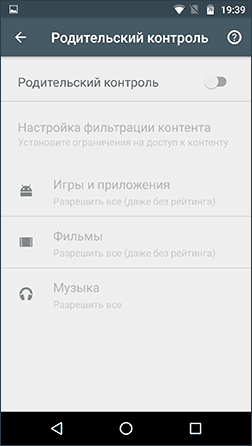
Kontrola rodzicielska YouTube
Ustawienia YouTube pozwalają na częściowe ograniczenie nieodpowiednich filmów dla Twoich dzieci: in Aplikacja YouTube naciśnij przycisk menu, wybierz „Ustawienia” - „Ogólne” i włącz element „Tryb awaryjny”.
Ponadto Google Play ma oddzielna aplikacja z Google – „YouTube dla dzieci”, gdzie to ustawienie jest domyślnie włączone i nie można go cofnąć.
Użytkownicy
Android umożliwia tworzenie wielu kont użytkowników w „Ustawieniach” - „Użytkownicy”.

W ogólnym przypadku (z wyjątkiem profili z ograniczonym dostępem, które nie są nigdzie dostępne) nie będzie można ustawić dodatkowych ograniczeń dla drugiego użytkownika, ale funkcja nadal może się przydać:
- Ustawienia aplikacji są zapisywane osobno dla różnych użytkowników, tj. dla użytkownika, który jest właścicielem, nie można ustawić parametrów kontroli rodzicielskiej, ale po prostu zablokować ją hasłem (patrz) i zezwolić dziecku na wejście tylko pod drugim użytkownikiem.
- Dane dotyczące płatności, hasła itp. są również przechowywane osobno dla różnych użytkowników (tzn. możesz ograniczyć zakupy w Sklepie Play, po prostu nie dodając danych płatności w drugim profilu).
Uwaga: w przypadku korzystania z wielu kont instalowanie, odinstalowywanie lub wyłączanie aplikacji jest widoczne na wszystkich kontach Androida.
Profile użytkowników z ograniczeniami w systemie Android
Dość dawno temu w Androidzie pojawiła się funkcja tworzenia. ograniczony profil użytkownika, który umożliwia korzystanie z wbudowanych funkcji kontroli rodzicielskiej (np. blokowanie uruchamiania aplikacji), ale z jakiegoś powodu nie znalazł swojego rozwoju na ten moment dostępne tylko na niektórych tabletach (nie na telefonach).
Opcja znajduje się w „Ustawienia” – „Użytkownicy” – „Dodaj użytkownika/profil” – „Profil z ograniczonym dostępem” (jeżeli nie ma takiej opcji, a tworzenie profilu rozpoczyna się od razu oznacza to, że funkcja nie jest obsługiwane na Twoim urządzeniu).
Aplikacje do kontroli rodzicielskiej innych firm na Androida
Biorąc pod uwagę zapotrzebowanie na funkcje kontroli rodzicielskiej oraz fakt, że własne narzędzia Androida nie są jeszcze wystarczające do ich pełnego wdrożenia, nie dziwi fakt, że w Sklepie Play jest wiele aplikacji do kontroli rodzicielskiej. Dalej - o dwóch takich aplikacjach w języku rosyjskim i z pozytywnymi recenzjami użytkowników.
Kaspersky Safe Kids
Pierwszą z aplikacji, być może najwygodniejszą dla rosyjskojęzycznego użytkownika, jest Kaspersky Safe Kids. Darmowa wersja obsługuje wiele niezbędnych funkcji (blokowanie aplikacji, stron internetowych, śledzenie korzystania z telefonu lub tabletu, ograniczanie czasu użytkowania), niektóre z funkcji (lokalizacja, śledzenie aktywności VK, monitorowanie połączeń i SMS-ów oraz kilka innych) są dostępne za opłatą. Jednocześnie, nawet w wersji darmowej, kontrola rodzicielska Kaspersky Safe Kids zapewnia szerokie możliwości.
Korzystanie z aplikacji wygląda tak:
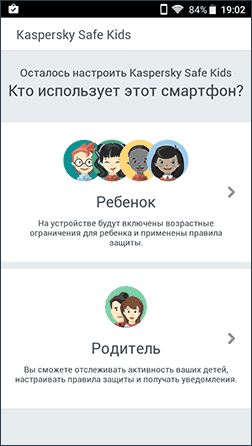
Dopóki urządzenie dziecka jest połączone z Internetem, zmiany kontroli rodzicielskiej zastosowane przez rodzica w witrynie internetowej lub aplikacji na jego urządzeniu są natychmiast odzwierciedlane na urządzeniu dziecka, co pozwala mu chronić je przed nieodpowiednimi treściami online i nie tylko.
Niektóre zrzuty ekranu z konsoli rodzica w Safe Kids:
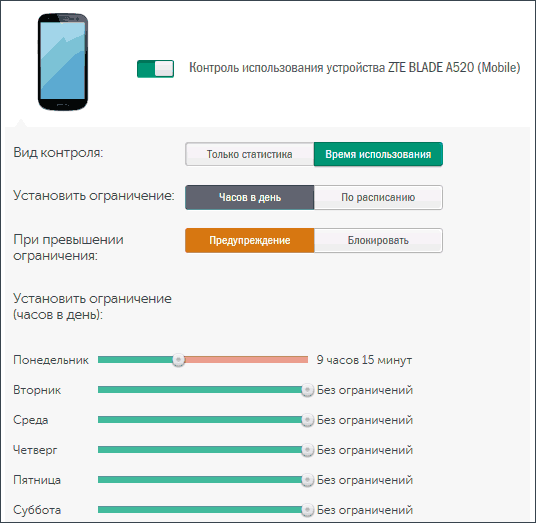 Aplikację do kontroli rodzicielskiej Kaspersky Safe Kids można pobrać ze Sklepu Play - https://play.google.com/store/apps/details?id=com.kaspersky.safekids
Aplikację do kontroli rodzicielskiej Kaspersky Safe Kids można pobrać ze Sklepu Play - https://play.google.com/store/apps/details?id=com.kaspersky.safekids Czas na ekranie kontroli rodzicielskiej
Kolejną aplikacją do kontroli rodzicielskiej, która ma interfejs w języku rosyjskim i przeważnie pozytywne recenzje, jest Screen Time.
Aplikacja jest konfigurowana i używana prawie w taki sam sposób, jak w przypadku Kaspersky Safe Kids, różnica polega na dostępie do funkcji: Kaspersky ma wiele funkcji dostępnych za darmo i bezterminowo, w Czasie przed ekranem - wszystkie funkcje są dostępne za darmo przez 14 dni, po którego tylko podstawowe funkcje sprowadzają się do historii odwiedzanych witryn i wyszukiwań w Internecie.

Jeśli jednak pierwsza opcja Ci nie odpowiadała, możesz wypróbować Czas przed ekranem przez dwa tygodnie.
Dodatkowe informacje
Podsumowując, kilka dodatkowych informacji, które mogą być przydatne w kontekście wdrażania kontroli rodzicielskiej w systemie Android.
- Google opracowuje własną aplikację do kontroli rodzicielskiej Family Link – na razie dostępną tylko na zaproszenie i dla mieszkańców USA.
- Są sposoby (a także ustawienia, włączanie Internetu itp.).
- Możesz (nie pomoże, jeśli dziecko zrozumie system).
- Jeśli Internet jest włączony na telefonie lub tablecie i znasz informacje o koncie właściciela urządzenia, możesz określić jego lokalizację bez narzędzi innych firm, patrz (działa również tylko do celów kontrolnych).
- W dodatkowych ustawienia wifi połączenia, możesz ustawić własne Adresy DNS. Na przykład, jeśli korzystasz z serwerów przedstawionych na dns.yandex.ru w opcji „Rodzina” wiele niechcianych witryn nie będzie już otwierać się w przeglądarkach.
